Pesan kesalahan Wi-Fi tidak memiliki konfigurasi IP yang valid bisa sangat menjengkelkan, terutama jika Anda tidak tahu apa artinya atau bagaimana memperbaiki masalah. Sejujurnya, ada lebih dari beberapa hal yang dapat menyebabkan pesan kesalahan ini muncul di layar Anda, tetapi sembilan dari sepuluh kali, itu akan menjadi cegukan router, pengemudi jaringan yang korup, atau sesuatu yang salah dengan IP Anda Anda Sewa (jika Anda menggunakan alamat IP dinamis ). Jadi, mari kita tutupi itu terlebih dahulu.
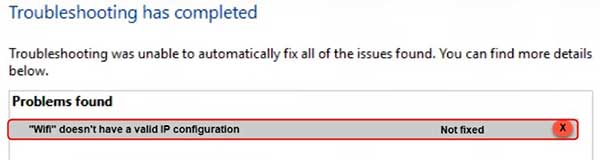
Router dan Modem Reset
Yang ini harus cukup langsung dengan modem dan router Anda. Tunggu lima belas detik dan hidupkan kembali. Dalam banyak kasus, operasi sederhana ini dengan sendirinya akan menyelesaikan masalah. Jika tidak, mari kita pindah ke kemungkinan penyebab masalah berikutnya.
Adaptor Jaringan Nirkabel
Adaptor jaringan nirkabel adalah tempat lain yang dapat menyebabkan masalah ini. Ada beberapa hal yang dapat Anda lakukan untuk menghilangkannya sebagai sumber yang memungkinkan.
Pergi ke Panel Kontrol -> Jaringan dan Internet -> Koneksi jaringan dan klik kanan pada koneksi Wi -Fi . Nonaktifkannya selama 10-15 detik dan aktifkan lagi.
Jika ini tidak berhasil, coba instal ulang driver dengan mengklik kanan pada koneksi nirkabel, memilih Donable , dan kemudian uninstall perangkat .
Saat Anda menghapus adaptor jaringan nirkabel , restart jendela. Ini harus secara otomatis menginstal driver default untuk kartu nirkabel. Jika itu masih tidak memperbaiki masalah, online dari perangkat yang berbeda, temukan, unduh, dan instal driver terbaru atau kartu nirkabel Anda dan lihat apakah itu membantu. Jika tidak, kita perlu beralih ke beberapa pengaturan jaringan.
Jalankan Pemecahan Masalah Adaptor Jaringan
Sesederhana kedengarannya, ini juga bisa berhasil. Yang perlu Anda lakukan adalah tekan Win X dan pilih Koneksi Jaringan . Jendela baru akan terbuka di mana Anda akan dapat menjalankan pemecahan masalah jaringan .
Setelah Anda memulai program, pilih Wi-Fi dan klik Next.
Misalkan ini memecahkan masalah, hebat. Jika tidak, mari kita lanjutkan ke daftar solusi yang mungkin.
Rilis/Perbarui Alamat IP
Anda perlu mengirim kata ke router yang mengatakan - saya tidak ingin alamat IP dan pengaturan jaringan ini . Beri aku yang baru.
Cara untuk melakukan ini adalah sedikit sekolah tua melalui prompt perintah dengan mengetikkan baris perintah.
Pertama, ketik CMD di bilah pencarian di sebelah logo Windows di bagian bawah layar Anda. Kemudian jalankan aplikasi Command Prompt dengan mengkliknya. Selamat datang di lingkungan kerja MS-DOS lama. Ketik perintah berikut memastikan Anda menekan enter setelah masing -masing.
ipconfig /rilis
ipconfig /Renew
Keluar dari prompt perintah dan periksa apakah itu berhasil. Jika tidak, masih ada beberapa hal untuk dicoba.
Setel ulang tumpukan TCP/IP
Anda perlu menjalankan kembali prompt perintah, tetapi kali ini sebagai administrator. Ketik CMD di bilah pencarian seperti sebelumnya, tetapi kali ini klik kanan pada prompt perintah dan pilih jalankan sebagai administrator.
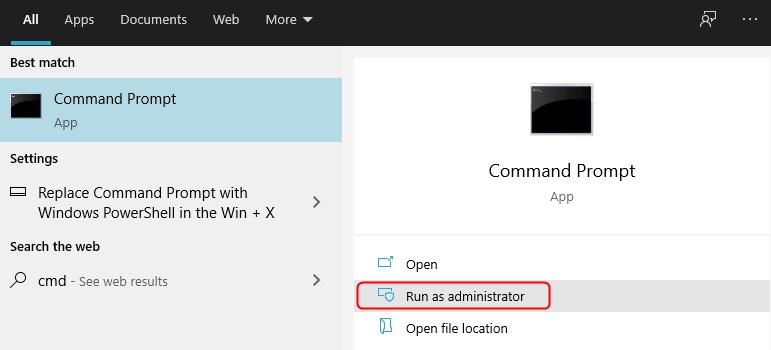
Kemudian ketik urutan perintah berikut. Ingatlah untuk menekan tombol Enter untuk memisahkan perintah ini.
Netsh Winsock Reset Catalog
netsh int ip reset
Tutup prompt perintah dan restart komputer Anda.
Dapatkan alamat IP secara otomatis
Jika Anda telah, pada titik mana pun, pilih pengaturan dengan alamat IP tertentu dan DNS, saatnya untuk mengubahnya kembali menjadi otomatis dan melihat akan mengubah masalah.
Buka panel kontrol . Anda dapat melakukan ini dengan mengetikkan nama aplikasi di bilah pencarian di sebelah logo Windows di bagian bawah dan mengklik aplikasi. Setelah Anda membukanya, klik pada jaringan dan internet -> Lihat status dan tugas jaringan -> Ubah pengaturan adaptor.
Klik kanan pada koneksi Wi-Fi dan klik pada properti.
Bacaan yang Disarankan:
- Bagaimana cara memblokir perangkat dari Wi-Fi?
- Jika Anda menggunakan wi-fi seseorang, dapatkah mereka melihat teks Anda?
- Dapatkah seseorang di Wi-Fi yang sama melihat sejarah Anda?
Klik dua kali pada Internet Protocol Version 4 dari daftar dan pastikan kotak di sebelah untuk mendapatkan alamat IP dan alamat DNS secara otomatis diperiksa. Lalu klik OK.
Lakukan hal yang sama untuk Internet Protocol Version 6.
Jika semua ini tidak memberikan hasilnya, Anda bisa mencoba satu hal lagi.
Setel ulang pengaturan jaringan
Tekan tombol Window X dan klik pada koneksi jaringan.
Klik Reset Jaringan .
Klik Reset Sekarang.
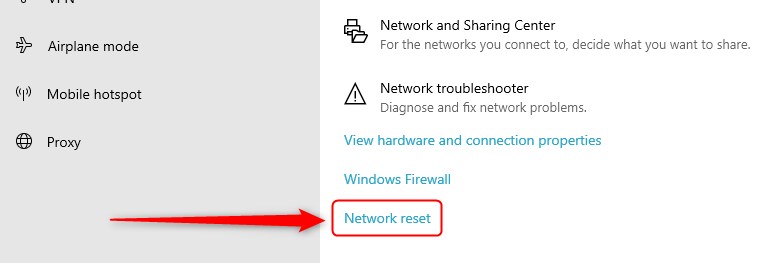
Hubungkan kembali ke Wi-Fi dan lihat apakah itu berhasil.
RINGKASAN
Wi-Fi tidak memiliki konfigurasi IP yang valid adalah pesan kesalahan yang cukup umum, dan itu dapat disebabkan oleh lebih dari beberapa hal. Masalahnya biasanya dapat dikaitkan dengan driver adaptor jaringan Wi-Fi, pengaturan jaringan komputer Anda atau router yang tidak melakukan tugasnya seperti yang direncanakan.
Apa pun penyebabnya, kecuali salah satu komponen (adaptor jaringan Wi-Fi, motherboard, router, dll.) Telah gagal, melalui daftar periksa dari artikel ini harus menyelesaikan masalah.
Kami berharap kami membantu!
